Przygotowanie struktury i wszystkich ustawień oraz dokonywanie zmian w kampaniach Google Ads często bywa żmudnym zajęciem. Aby móc zaoszczędzić trochę czasu, warto znać i stosować podstawowe funkcje excel, które zdecydowanie ułatwią nam codzienną pracę nad kampaniami. Omówmy sobie najważniejsze z nich.
Funkcje exel – które z nich warto znać?
Na wstępie warto podkreślić, iż zarówno panel, jak i edytor Google Ads są świetnie przystosowane do excela. Dlaczego? Jak wiadomo, plik excel to arkusz kalkulacyjny przedstawiony w formie tabelarycznej. Oznacza to, iż jest podzielony na wiersze oraz kolumny, co ułatwia pracę na dużej ilości danych. Informacje z edytora lub panelu Google Ads bez problemu pobierzemy w takim formacie, by móc na nich pracować w programie excel. Jest to opcja bardzo pomocna, zwłaszcza, jeśli musimy wykonać wiele skomplikowanych działań, tzn. podmienić tekst w kilkuset reklamach, stworzyć wiele nowych kampanii, zmienić URL w kilkudziesięciu tekstach reklamowych.
Jeżeli edytor Google Ads jest Wam obcy i zastanawiacie się, czy warto z niego korzystać, koniecznie zajrzyjcie to tego artykułu.
Zliczanie znaków w reklamie
Reklamy Google Ads charakteryzują się nie tylko tym, iż wyświetlają się jako pierwsze w wynikach wyszukiwania. To, co jeszcze je wyróżnia, to konieczność posiadania określonej liczby znaków. Reklamodawcy muszą się więc postarać, by jednocześnie przekazać odbiorcom wszystkie najważniejsze informacje o swoim produkcie lub usłudze i zmieścić się w limicie znaków.
Wszystkie 3 nagłówki reklamy powinny składać się maksymalnie z 30 znaków, zaś treści reklamy z 90 znaków. Aby mieć pewność, że nasze reklamy mieszą się w limicie, możemy skorzystać z funkcji =DŁ(komórka). Funkcja ta błyskawicznie podliczy wszystkie znaki w komórce (również spacje), którą zaznaczymy.
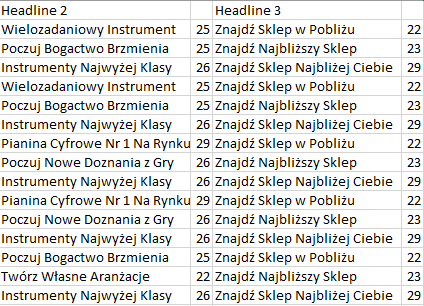
Pisanie każdego wyrazu dużą literą
Reklamodawcy prześcigają się w pomysłach, co zawrzeć w treści reklamy, by przyciągała wzrok potencjalnego klienta i była jak najbardziej interesująca. Jednym z rozwiązań na zwiększenie widoczności komunikatu jest pisanie każdego wyrazu dużą literą (pisanie caps lockiem jest zabronione). Można to oczywiście robić za pomocą wciśnięcia klawisza shift, ale co w sytuacji, jeśli chcemy przekształcić istniejący już tekst? Z pomocą przychodzą nam oczywiście funkcje excel.
Jeżeli chcesz zamienić tekst standardowy na taki, w którym każdy zawarty w nim wyraz będzie pisany wielką literą, skorzystaj z formuły =Z.WIELKIEJ.LITERY(komórka). Funkcja ta w mgnieniu oka przeredaguje wybrany tekst do wybranej postaci. Sprawdzi się ona doskonale zwłaszcza w przypadku, gdy treść headline 1 jest taka sama, jak nazwa danej grupy reklam.
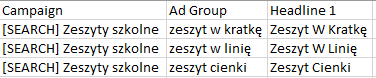
Znajdowanie oraz zamiana wyrazów
Większość osób zapewne potrafi poradzić sobie w sytuacji, gdy ma przed oczami bardzo długi tekst i musi w nim znaleźć konkretne słowo, czy informację. Wystarczy, iż wybierze wtedy kombinację klawiszy „ctrl+f” i sprawdzi, czy dana fraza zostanie wyszukana.
Co zrobić w sytuacji, gdy musimy jakieś słowo znaleźć i zamienić na inne? Może się tak zdarzyć w przypadku, gdy nasze treści reklamowe są nieaktualne lub gdy chcemy je powielić do innej grupy reklam, zmieniając jeden wyraz, by pasował do danej struktury. Przykładowo, uruchomiliśmy kampanię promującą kapelusze. Pierwsza grupa reklam dotyczy białych kapeluszy. Ułożyliśmy do niej adekwatne treści reklamowe. W kolejnej grupie reklam chcemy skupić się na kapeluszach czarnych. Możemy skopiować istniejące treści reklamowe, wkleić je do odpowiedniej grupy, a następnie zamienić słowo „biały” na „czarny”. W ten sposób wszystkie reklamy będą spójne z każdą grupą.
Tutaj również z pomocą przychodzą nam funkcje excel. Wystarczy skorzystać z kombinacji „CTRL+H”, aby znaleźć i zamienić wybraną frazę.
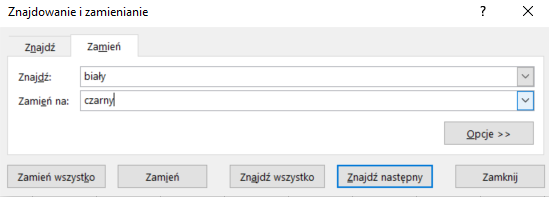
Łączenie tekstów
Kolejną funkcją excel, którą warto omówić, jest możliwość łączenia danych, które znajdują się w dwóch oddzielnych komórkach. Jeżeli słowo z kolumny A chcemy połączyć z wyrazem z kolumny B, wystarczy, że w kolumnie C zastosujemy jedną z funkcji excel. Musimy jednak przy tym pamiętać, że nie może być to zwykła formuła =ZŁĄCZ.TEKST, gdyż nie uwzględnia ona spacji pomiędzy wybranymi frazami. W takim przypadku musimy skorzystać z następującej funkcji: =A1&” „&B1”. Jest tu wzięta pod uwagę zarówno komórka z kolumny A, jak i B oraz spacja zapisana w cudzysłowie.
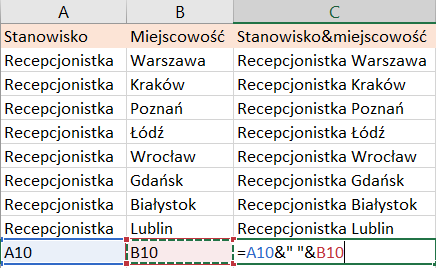
Usuwanie duplikatów
Kolejną z funkcji excel, którą powinno się wyróżnić, jest możliwość usunięcia duplikatów. Warto użyć tej formuły w różnych sytuacjach, np. kiedy pobierzemy raport wyszukiwanych haseł w celu wykluczenia fraz, na które nie chcemy wyświetlać naszych reklam. Funkcja „usuwanie duplikatów” pozwoli, jak sama nazwa wskazuje, pozbyć się tych słów, które pojawią się w naszym raporcie więcej niż raz.
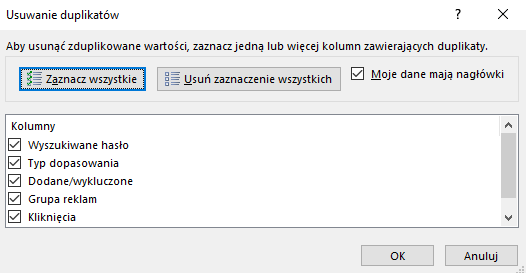
Aby znaleźć tę funkcję, wystarczy kliknąć w górnym pasku w zakładkę „Dane”, a następnie wybrać opcję „usuń duplikaty”. Należy pamiętać, by zaznaczyć jedną lub więcej kolumn, z których chcemy usunąć powtarzające się informacje. Po zatwierdzeniu wszystkiego, ukaże się nam komunikat mówiący o liczbie zduplikowanych wartości, które zostały usunięte.
Filtrowanie i sortowanie danych
Opcja filtrowania i sortowania danych jest pomocna zwłaszcza w przypadku, jeśli chcemy wyodrębnić konkretne dane, by poddać je szczegółowej analizie. Dzięki niej możemy np. odseparować te komórki, w których wartość jest większa niż 50 lub ułożyć je w kolejności alfabetycznej. Sprawi to, iż arkusz będzie czytelniejszy.
Jak skorzystać z filtrowania danych? Wystarczy skorzystać ze skrótu klawiszowego „CTRL+shift+L”. Wtedy, przy danej kolumnie, pojawi się nam mała strzałeczka umieszczone w kwadracie. Gdy ją rozwiniemy, będziemy mogli ustalić, co i w jaki sposób chcemy sortować lub filtrować.
Wyróżnianie komórek
W „Formatowaniu warunkowym”, które widnieje w Narzędziach głównych, możemy wybrać opcję „Reguły wyróżniania komórek”. Dzięki niej możemy bez problemu wyodrębnić te komórki, które mają dla nas w danej chwili znaczenie. Gdy zdecydujemy, co chcemy wyróżnić, wartości zostaną zaznaczone konkretnym kolorem.
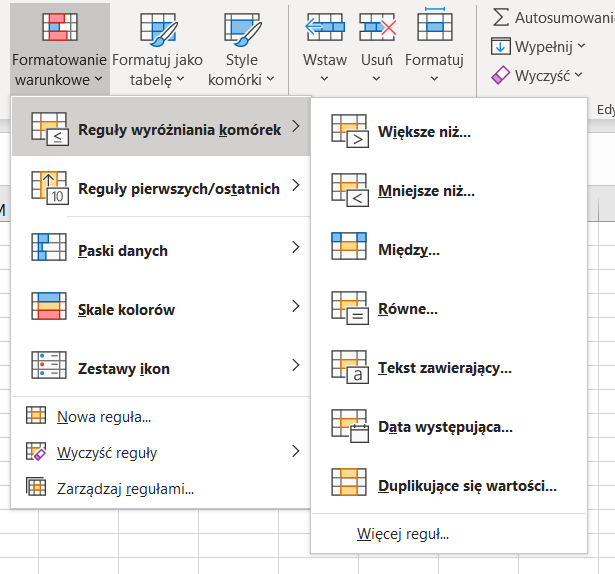
Funkcje excel – podsumowanie
Omówiliśmy podstawowe funkcje excel, których znajomość przyda się praktycznie każdemu pracownikowi z branży PPC. Stosowanie wyżej wymienionych formuł pozwoli znacznie szybciej poradzić sobie zarówno z niewielkimi problemami, jak i większymi zmianami, które musimy wprowadzić na danym koncie Google Ads. Praktyczne wykorzystanie zalet arkusza kalkulacyjnego wspomoże nas przy analizie danych, czy też tworzeniu rozbudowanej struktury kampanii. Jeśli znasz inną, równie ważną funkcję, która potrafi usprawnić pracę nad kampanią, koniecznie się nią z nami podziel!
